Лесно и бързо ръководство за root достъп на Android

След като руутнете телефона си с Android, имате пълен достъп до системата и можете да стартирате много видове приложения, които изискват root достъп.
Вашият сензорен екран преминава през много. Вероятно докосвате екрана стотици пъти на ден и дори може да има падане тук-там. Тъй като може да имате целия си живот на вашия смартфон, така че имате нужда той винаги да работи и да работи.
Така че, когато сензорният екран спря да реагира, животът ви беше спрян. Преди да започнете да се паникьосвате, има някои методи, които можете да опитате у дома. Това не е гаранция, че ще работи, но поне си струва да опитате.
Преди да влезете в някакви сложни корекции, винаги е добра идея да започнете с някои основни ремонти, като рестартиране на телефона . Натиснете продължително бутона за захранване, докато не видите опцията за рестартиране на телефона. Телефонът ви ще премине през процеса на изключване и незабавно ще се рестартира.
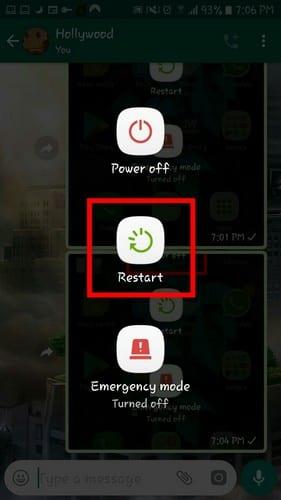
Можете също да опитате други основни корекции като:
Почистете добре екрана със суха или влажна, а не мокра кърпа
Свалете протектора на екрана или калъфа за телефона
Опитайте да докоснете екрана без ръкавици
Уверете се, че ръцете ви са сухи
Дръжте телефона си далеч от магнити/статични елементи
Пазете обкръжението на телефона си без статика
Не докосвайте екрана, ако ръцете ви са мазни
Опитайте да използвате телефона си, когато не се зарежда, тъй като електрическият ток може да повлияе на екрана
Не използвайте телефона си при екстремни температури. Опитайте се да стигнете до район с прилична температура
Опитайте да премахнете последното приложение или приложения, които сте инсталирали, преди да започне проблемът
Извадете батерията, SIM картата и картата с памет за няколко секунди и след това ги поставете обратно
Ако сте опитали всички основни корекции и екранът на телефона ви все още не работи, ще трябва да влезете в режим на възстановяване, за да възстановите фабричните настройки на телефона си. Преди да нулирате телефона си, е добра идея да архивирате всяка важна информация, тъй като тя ще бъде изтрита по този метод.
Благодарение на този режим на възстановяване можете да получите достъп до различни функции и да нямате достъп до операционната система. В режим на възстановяване е възможно да поправите грешка, без да се приближавате до повредената зона на вашето устройство.
За достъп до режим на възстановяване:
Ако продължите да изпращате и получавате неща като снимки, видеоклипове и други документи, паметта на вашето устройство ще се запълни бързо. След известно време паметта на вашето устройство ще се напълни толкова, че ще се отрази на производителността на вашето устройство, включително и сензорния екран.
Можете да опитате да използвате приложения като Files by Google, за да почистите всички онези нежелани файлове, които със сигурност заемат ценна памет. Има различни приложения като тези, от които можете да избирате, но приложението ми помогна да подобря поне производителността на телефона си.
Чрез принудително спиране на приложение вие предотвратявате използването на паметта и следователно освобождавате достатъчно място, така че производителността на екрана ви не е засегната.
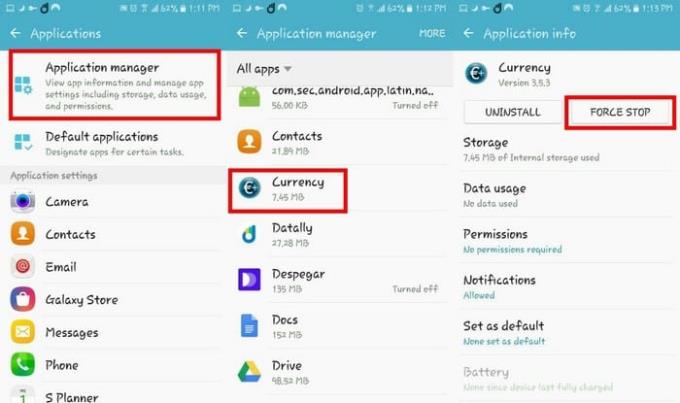
За да опитате този метод, отидете на Настройки > Приложения > Мениджър на приложения > Изберете и приложение и натиснете опциите за принудително спиране.
Ако всички гореспоменати методи не работят, има голяма вероятност да търсите хардуерен проблем. Ако вие или някой друг изпуснете телефона си от каквато и да е височина, това причини някаква вътрешна повреда на хардуера.
Така че, вземете го за сервиз и ги накарайте да поправят всички вътрешни повреди, които телефонът ви е претърпял по време на падането.
Може да бъде много разочароващо, когато екранът на устройството ви спре да работи по някаква причина. Надяваме се, че един от методите в списъка ще работи и няма да се налага да носите устройството си за сервиз. Кой метод ще опитате първо? Кажете ми в коментарите по-долу.
След като руутнете телефона си с Android, имате пълен достъп до системата и можете да стартирате много видове приложения, които изискват root достъп.
Бутоните на вашия телефон с Android не са само за регулиране на силата на звука или събуждане на екрана. С няколко прости настройки те могат да се превърнат в преки пътища за бързо заснемане на снимки, прескачане на песни, стартиране на приложения или дори активиране на функции за спешни случаи.
Ако сте забравили лаптопа си на работа и имате спешен доклад, който да изпратите на шефа си, какво трябва да направите? Да използвате смартфона си. Още по-сложно е да превърнете телефона си в компютър, за да вършите много задачи едновременно по-лесно.
Android 16 има джаджи за заключен екран, с които можете да променяте заключения екран по ваш избор, което го прави много по-полезен.
Режимът „Картина в картината“ на Android ще ви помогне да свиете видеото и да го гледате в режим „картина в картината“, гледайки видеото в друг интерфейс, за да можете да правите други неща.
Редактирането на видеоклипове на Android ще стане лесно благодарение на най-добрите приложения и софтуер за редактиране на видео, които изброяваме в тази статия. Уверете се, че ще имате красиви, вълшебни и стилни снимки, които да споделяте с приятели във Facebook или Instagram.
Android Debug Bridge (ADB) е мощен и универсален инструмент, който ви позволява да правите много неща, като например намиране на лог файлове, инсталиране и деинсталиране на приложения, прехвърляне на файлове, root и флаш персонализирани ROM-ове, както и създаване на резервни копия на устройства.
С приложения с автоматично щракване. Няма да се налага да правите много, когато играете игри, използвате приложения или задачи, налични на устройството.
Въпреки че няма магическо решение, малки промени в начина, по който зареждате, използвате и съхранявате устройството си, могат да окажат голямо влияние върху забавянето на износването на батерията.
Телефонът, който много хора обичат в момента, е OnePlus 13, защото освен превъзходен хардуер, той притежава и функция, която съществува от десетилетия: инфрачервеният сензор (IR Blaster).







